
※解説画像はMicrosoft365のExcelを使用しています。
セルに入力した値が設定した条件を満たす時に文字色やセルの色を自動的に変更してくれる「条件付き書式」。とても便利なので、日常的に仕事などで使っているという方も多いと思います。
ところで、条件付き書式が設定された表を使って資料などを作成する時に、こんなことを考えたことはありませんか?
「条件付き書式の設定は削除したいけれど、強調表示された書式はそのまま残したい」
でも、条件付き書式の設定を削除してしまうと変更された書式も全部失われてしまいます。また、コピー>書式のみ貼り付けならどうかな?と思ってやってみても、条件付き書式も「書式」ですので元の表をまるごとコピーしたのと同じ結果になってしまいます。
このような時は、「クリップボード」から貼り付けを行う方法が簡単です。
【操作手順】
例題として下図の表を使ってやってみます。
現在は、B3:G6の範囲に条件付き書式で「各月の平均値より低い値が入っているセルの色と文字を赤くする」という設定が入っています。
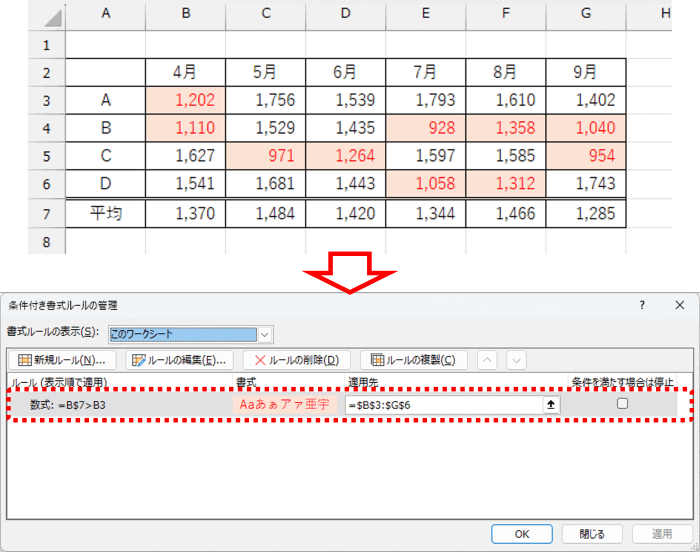
条件付き書式が設定された範囲を選択します。
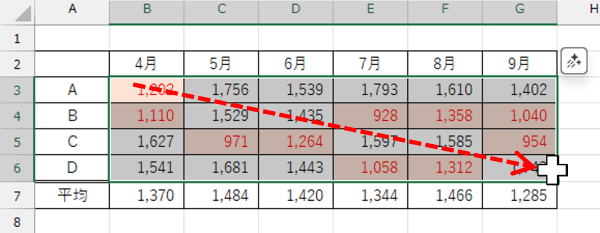
[ホーム]タブのクリップボードグループにある「コピー」をクリックします。(もちろん、Ctrl+CのショートカットキーでコピーしてもOKです!)
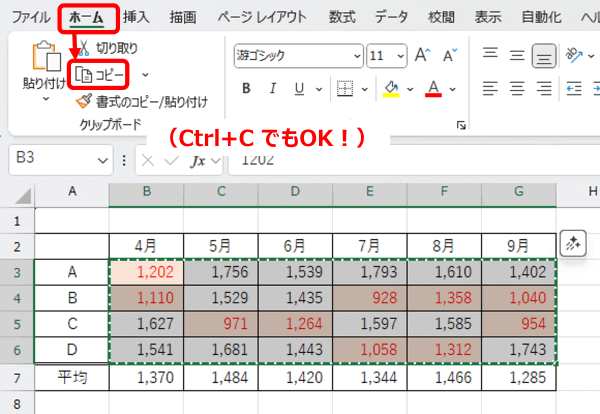
続けてクリップボードグループ右下のダイアログボックス起動ツール(右下向きの矢印マーク)をクリックします。
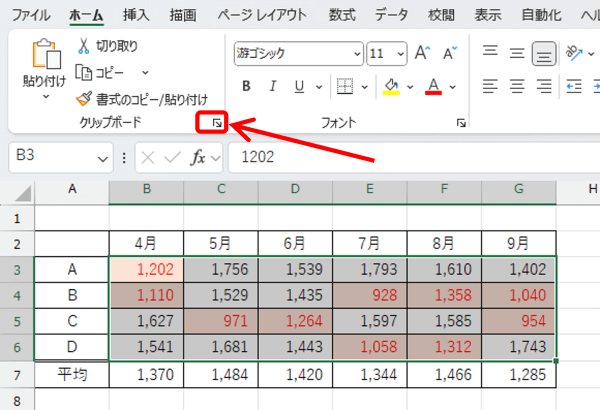
ウィンドウ左側にクリップボードが開きます。「貼り付けるアイテムをクリックしてください。」の文字の下に、Excelのアイコンと先ほどコピーした範囲の値がカンマ区切りで並んでいるものが表示されていますのでそれをクリックします。これで貼り付け完了です。(クリップボードは「×」で閉じてください。)
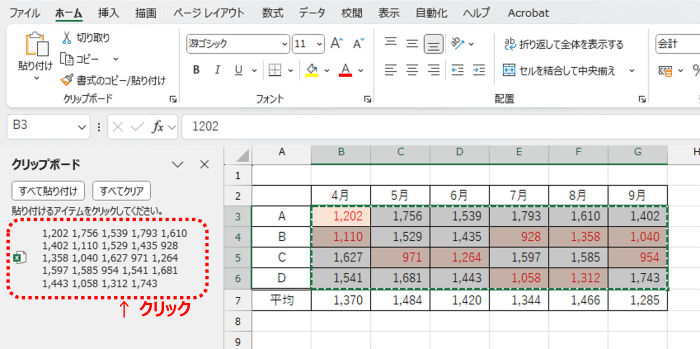
表の見た目は変わっていませんが、範囲を選択したまま条件付き書式のウィンドウを開いてみると、ルールがすべて削除されていることが確認できます。
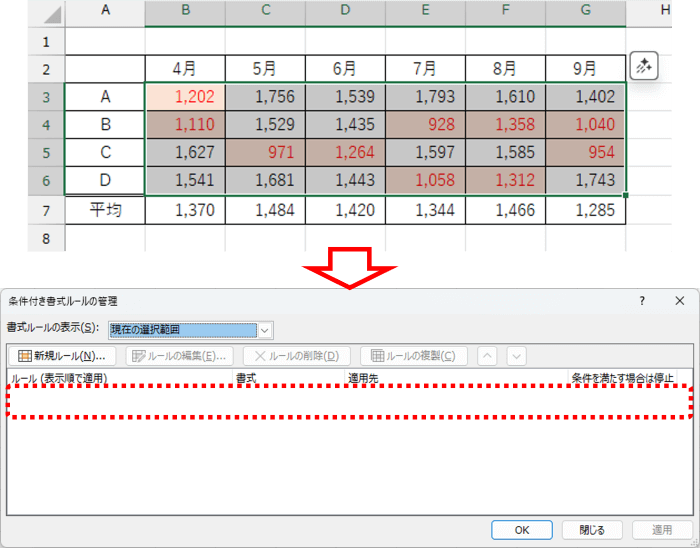
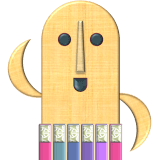
例題では条件付き書式が設定された範囲だけを選択してコピーしましたが、数式が入っているセルも含め表全体をコピーしクリップボードから貼り付けすると、条件付き書式と数式が削除され値と書式だけを残すことができますよ!
尚、この作業を行う前にExcel、Word、PowerPointで何回かコピー&貼り付けを行っていると、一時保存されているコピーアイテムの履歴が複数出てくることがあります。
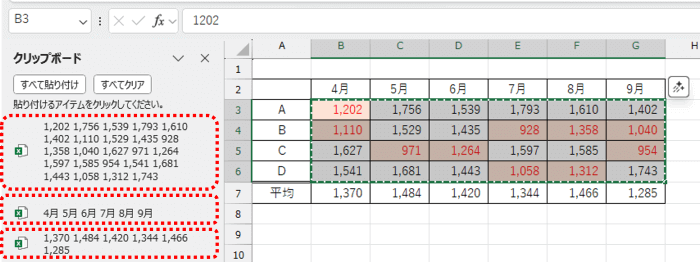
クリップボードは最新の履歴(もっとも直近でコピーしたもの)が一番上になる仕組みですので、コピーしてすぐクリップボードを開いたなら一番上にあるものを選べばよい、という事になります。誤って過去にコピーした違うアイテムをクリックしないように注意しましょう。

